点击会话列表中被中断的会话,依次进入Inspectors-->TextView。此时请求并未发出,p参数即为输入密码,我们发现输入错了,可以修改为正确的密码,然后点击“Run to Completion”按钮完成后续请求。(注:在这里实现修改了请求数据,其它的post数据,甚至是headers里的cookie、referer、user-agent等都可以修改)
如果点击“Break on Response”:即返回响应内容时,fiddler再次中断,响应内容已经回到本机,但是还在fiddler代理这里,还没有到浏览器(APP)。

同样,bpafter 某一url 后,可以在断点时,修改返回结果(在上图 Run to Completion 按钮下的TextView 或 Raw 等tab页中进行修改),然后然后点击“Run to Completion”按钮完成后续结果返回。
小贴士:instpectors 主要是对请求和响应进行查看和分享,监听请求的响应内容。他有多个分页标签。界面分上下两部分,上面部分显示请求的相关信息;下面部分显示响应相关信息。
3、右侧功能简介
Statistics 统计请求和响应的一些信息。可以使用statistics,完成简单的性能测试。查看其接口的响应时间。
AutoResponder,就是针对一些匹配的请求,让请求者得到的我们指定的数据,而不是服务端返回的真实数据。可以直接从左侧会话面板直接拖拉会话到这个面板。
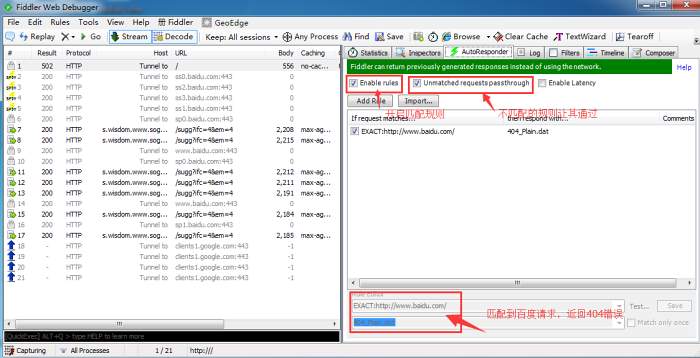
Composer 用户可以手动设定需要执行的请求(可以通过左侧的拖拽一个先前捕获到的请求到Composer,然后根据需要进行修改后,再点击“Execute”按钮手动执行该请求);
filter 选项页中,用户可以根据自己的需求设定过滤器,这样左侧列表只显示满足用户设定条件的请求;
Timeline 中查看到对应url具体执行的响应时长。
大家可以查看Fiddler专题《Fiddler学习教程 - 从入门到精通》查看具体的用法。